【Linux基础开发工具】yum生态vim的配置与使用
目录
前言
1. Linux 软件包管理器 yum
1.1 什么是yum
1.2 快速上手yum
1.3 yum生态
2. Linux编辑器vim
2.1 vim的模式
2.2 vim使用技巧
3. vim编辑器辅助功能配置
3.1 配置
3.2 用户sudo权限配置
总结
前言
Linux基础指令与权限之后,Linux系统开发工具的使用也至关重要,今天我将分享一些优化Yum生态和Vim配置与使用相关内容,帮助你打造一个高效的Linux开发环境。

1. Linux 软件包管理器 yum
在Linux系统的使用中难免需要安装一些软件,安装软件的方式有三种:
- 源代码安装(下载到程序的源代码, 并进行编译, 得到可执行程序)
- rpm包直接安装(使用较为复杂,国外资源下载较慢)
- yum /apt-get
前两种的安装方式过于复杂,为了解决安装软件麻烦的问题,于是便有了yum。
1.1 什么是yum
Yum (Yellowdog Updater Modified)是一个在Linux操作系统上管理软件包的工具,主要应用在Fedora、RedHat、Centos等发行版上 。Yum生态中包含了许多官方和第三方的软件包仓库,用户可以通过Yum来管理这些软件包仓库中的软件包。
yum:yum是Linux预装的一个指令,搜索、下载、安装对应的程序。
也可以理解为:yum就相当于Linux的应用商店
1.2 快速上手yum
- yum list
显示配置的仓库中所有可用软件包的列表
还可以使用特定选项来过滤 "yum list" 的输出
比如:
yum list installed 只显示已安装的软件包
- yum install [-y] command
它是在 Linux 系统中使用 Yum 软件包管理器安装软件的命令
- "yum install" 后面跟着要安装的软件包名称或软件包的 URL
- "-y" 是一个可选的参数,表示在安装软件包时不需要用户确认,直接自动确认安装
- "command" 是要安装的软件包的名称或 URL。这个命令会让 Yum 软件包管理器自动下载并安装指定的软件包
在安装一些软件包时,如果yum没有,这时可以尝试安装一下yum的扩展包:
yum install -y epel-release
- yum remove command
用于卸载已安装的软件包的命令
注意:
它会删除指定的软件包及其相关的依赖项,同时也会删除软件包安装时创建的配置文件和数据文件
1.3 yum生态
我们知道yum是 Linux 软件包管理器,那么问题来了,yum从哪里获取软件,软件源又是什么,它又是怎么获取的呢?
如下图: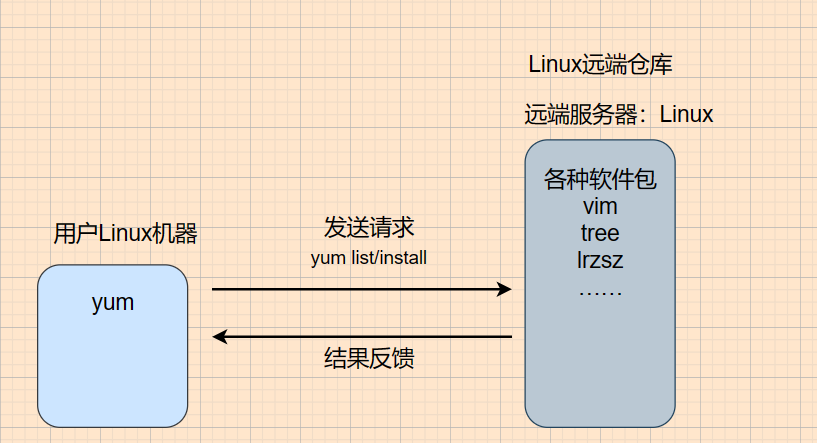
当输入指令时,yum会发送请求给远端仓库,根据指令信息,在远端仓库进行搜索,然后进行反馈。
yum源又是什么?怎么来的呢?
为了方便一些软件的下载,国内的一些组织会将国外的软件提前下载,放在远端的仓库供用户使用,我们也可以在我们的Linux机器上查看我们的远端仓库。
vim /etc/yum.repos.d/CentOS-Base.repo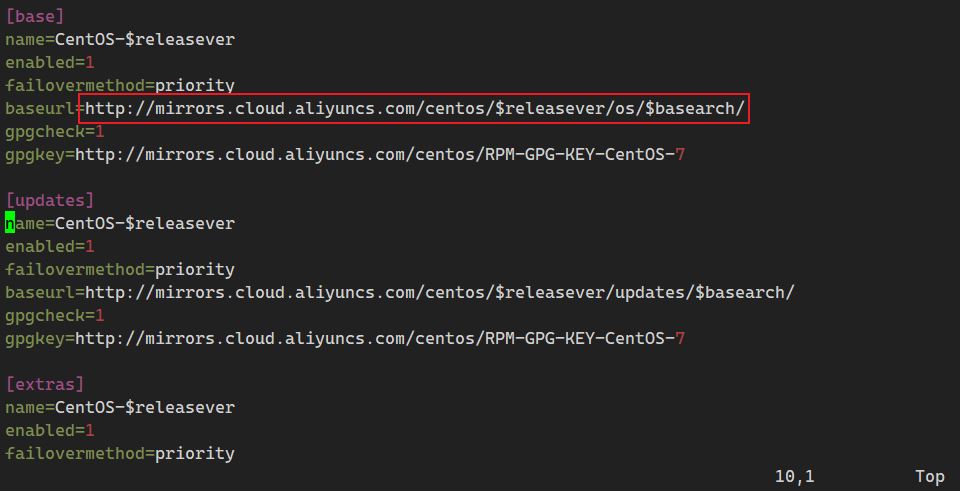
这里可以看到我的yum源是阿里云的远端仓库。当然yum源也是可以更改的,这里不再进行详细介绍,yum也是通过这个链接去访问远端仓库下载。
2. Linux编辑器vim
vim是一个高度可定制的文本编辑器,通常用于在Linux系统上进行编程和文本编辑。它具有许多强大的功能。
我们在Linux上敲代码几乎都是使用的vim编辑器。
启动编辑器:
vim + "文件名"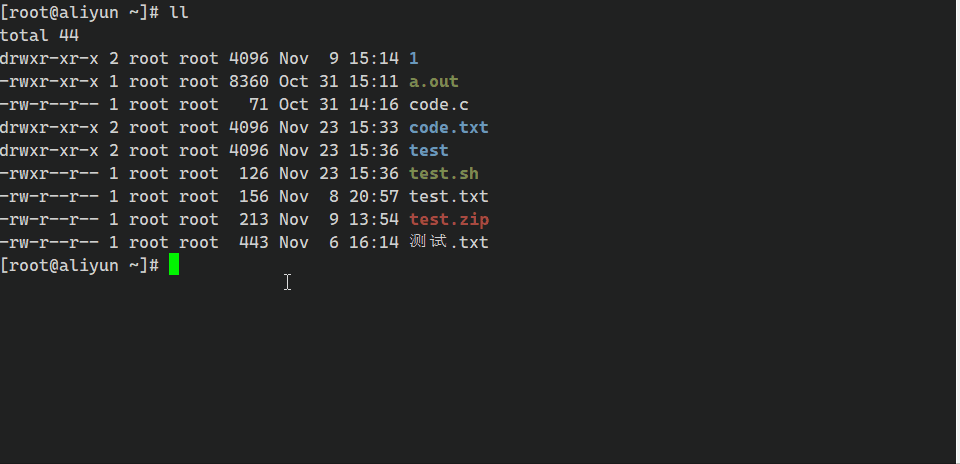
如果在使用vim指令时出现错误无法使用,那很可能是vim没有安装,安装指令:
sudo yum install vim我们启动vim编辑器进入到一个文件后,我们按键盘上的键会没有反应,有的有反应,但不是我们想要的效果等这些情况,这都是由于不熟悉vim编辑器的原因。
2.1 vim的模式
vim编辑器有好多种模式,这里我们只介绍三种模式,以供我们的基本使用。
在进行文本编辑操作时,我们做常用的也就三种模式:
- 命令模式
- 插入模式
- 底行模式
我们使用vim编辑器打开一个文件时,默认是在命令模式
转换关系如下: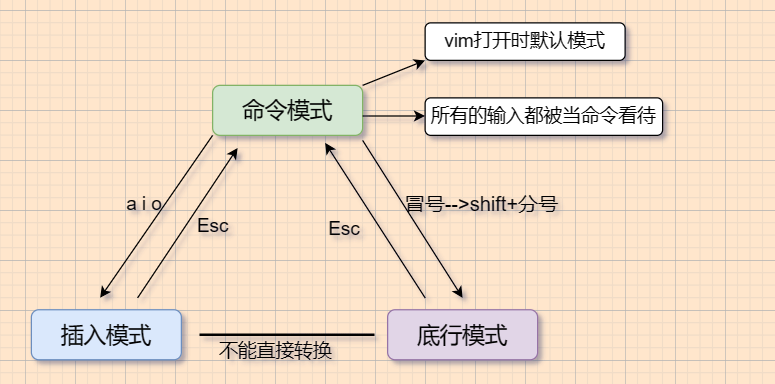
如果在使用vim的过程中遇到这样的情况:
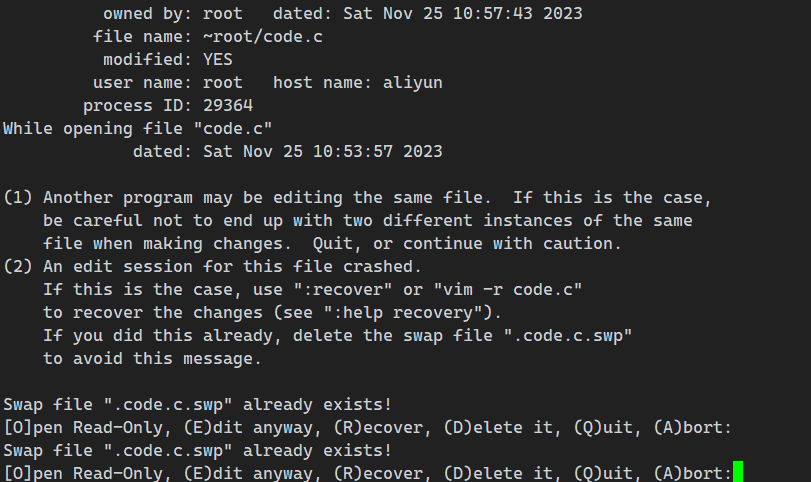
这是因为vim异常关闭造成的,在底行我们可以看到一行选项,‘R’-->shift +r,可以恢复文件内容,但是下次打开还是这样的页面。
这是因为vim在异常关闭时会产生一个临时文件:

‘D’->shift +d选项可以删除这个文件,这时再次使用vim打开code.c就正常了,或者自己手动删除
注意:以 .(点)开头的文件是隐藏文件(ls -al指令可以查看到隐藏文件)
命令行常用指令:
- shift +&:光标定位到当前行最右侧结尾处
- shift + ^:光标定位到当前行最左侧开头处
- shift + g:光标定位到文本行最结尾
- n+shift + g:光标定位到n指定行的开头
- gg:光标定位到文本最开始
- h:光标左移
- j:光标下移
- k:光标上移
- l:光标右移
- w:按照 “ 单词 ” 在行内向后移动
- b:按照 “ 单词 ” 在行内向前移动
- n+yy:复制当前行/多行(n指定复制行数,单行操作时可以不加数字n)
- n+p:在下一行进行粘贴/多行(n指定粘贴次数,(单行操作时可以不加数字n)
- u:撤销编辑操作(undo)
- ctrl+r:对撤销进行插销
- n+dd:剪切(删除)当前行/多行(单行操作时可以不加数字n)
- shift+`-> ~:大小写进行快速切换
- n+r:替换当前光标所在的字符
- shift +r ->R:替换模式
- n+x:删除光标所在字符(n指定删除的字符个数,向右删除)
- n+shift+x:删除光标所在字符(向左删除)
- shift +3 ->#:高亮要查找的函数名
- n:下一个查找的函数/字符串名
底行模式:
- w:保存写入
- q:退出
- wq:保存并退出
- wq!:强制保存并退出(!为强制进行,可与上述底行命令结合使用)
- !command:在底行模式进行命令操作
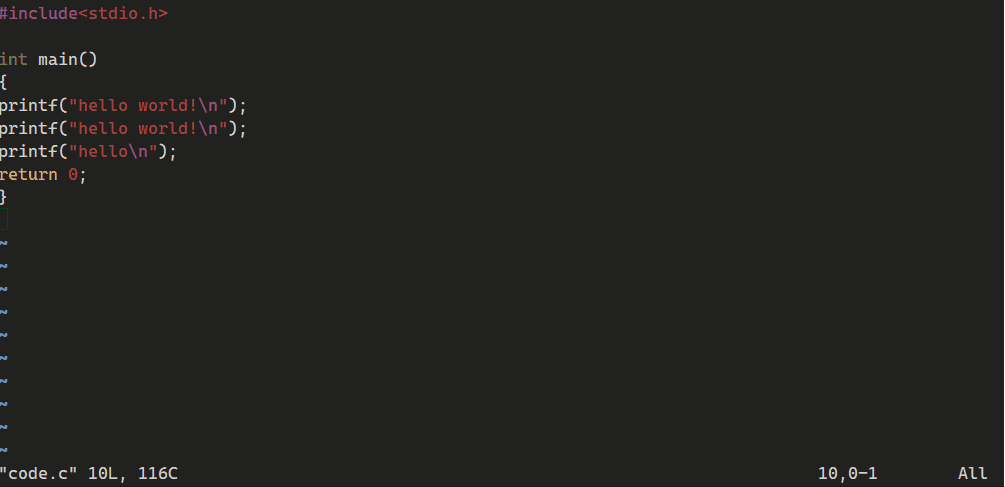
执行完一次操作后:按enter键或键入命令继续
在底行模式下还可以创建文件: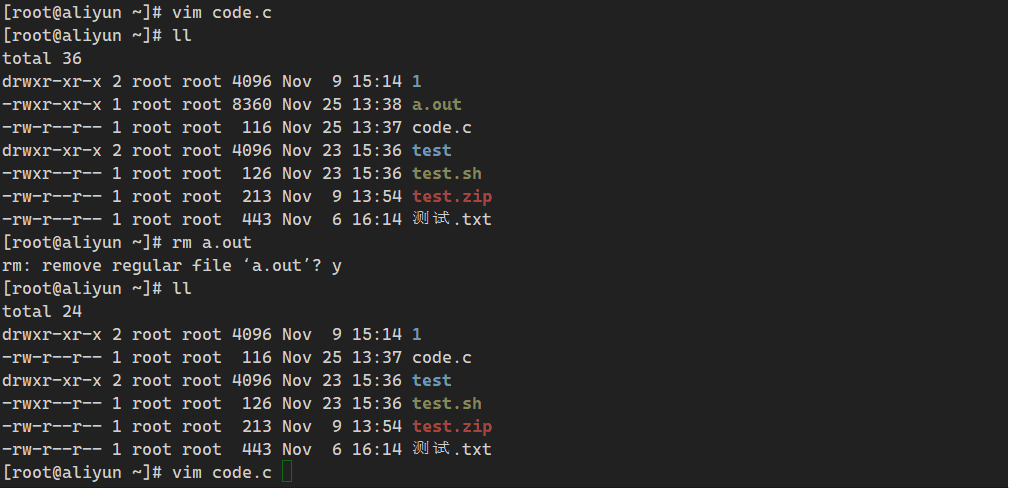
在底行模式创建的文件如果没有w指令,只用:q退出并不会实质性创建文件。
创建文件后我们发现出现了多个窗口,并且他们是同一个底行,那底行输入到底是哪个窗口的?
光标所在界面就是我们所编辑的页面
- ctrl +ww:切换窗口
- set nu:添加行号
- set nonu:撤销行号
2.2 vim使用技巧
我们使用vim主要是用来编写代码,那么批量注释和批量去注释是我们经常用的,那么怎么在Linux的vim模式下批量注释代码呢?
批量注释步骤如下:
- ctrl +v(默认命令模式进行)
- hjkl区域选择
- shift+i->I(此时会进入插入模式)
- //
- Esc
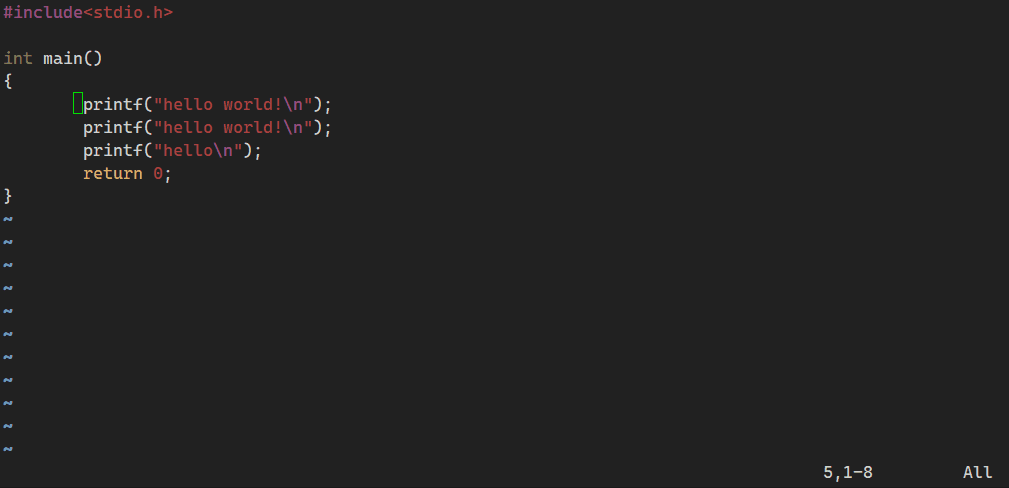
批量去注释:
- ctrl+v
- hjkl区域选择
- d
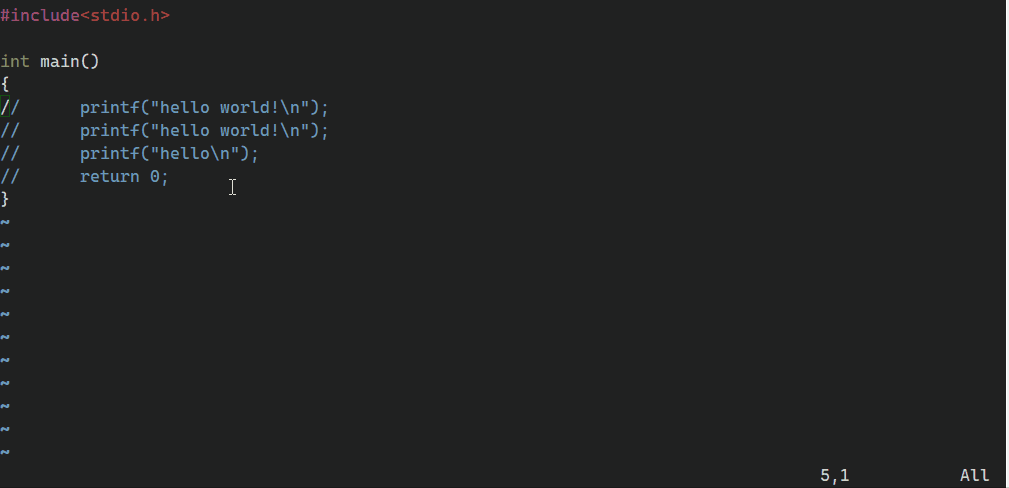
3. vim编辑器辅助功能配置
在Linux环境下,每个用户都可以配置自己的vim编辑器,示例将会在普通用户下进行
在每个用户的家目录下一般情况下是没有.vimrc文件的。
.vimrc文件是用来配置Vim编辑器的用户自定义配置文件。用户可以在这个文件中设置Vim的各种参数、键盘映射、颜色方案、插件等。这样在启动Vim时,会自动加载这个文件中的配置
每个用户可以在自己的家目录下创建一个.vimrc文件并进行配置。
注意:Linux系统下自带有.vimrc文件的,在ect目录下,这个配置文件是root用户所使用的
3.1 配置
在用户家目录下创建一个 .vimrc文件(cd ~进入自己的家目录)
使用vim编辑器打开 .vimrc文件进行编辑(文件默认为空)
以下是一些编程常用指令的配置:
set nu " 显示行号
set cursorline " 突出显示当前行
hi Cursorline cterm=bold ctermbg=black ctermfg=green guibg=green "粗体显示选中行,用黑色框,字体标绿
set autoindent " 自动缩进
set cindent
set tabstop=4 " Tab键的宽度
set softtabstop=4 " 统一缩进为4
set shiftwidth=4
"括号补齐
inoremap ( ()<ESC>i
inoremap [ []<ESC>i
inoremap { {}<ESC>i
inoremap " ""<ESC>i3.2 用户sudo权限配置
我们已经基本了解了vim,现在可以使用vim编辑器来配置普通用户的sudo权限
- 切换到root用户下(sudoers文件只有root可以修改),使用vim编辑器打开sudoers文件
vim /etc/sudoers- 打开之后向下移动光标找到## Allow root to run any commands anywhere的位置
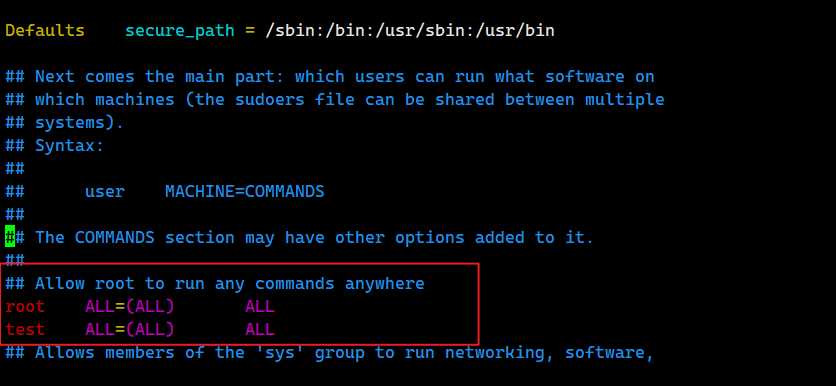
- 复制root那一行,粘贴到root的下一行,将root名字改为自己要添加sudo权限的用户名字即可
总结
本期的内容操作的内容非常多,向大家分享了许多vim编辑器使用的技巧,大家私下可以实操一下,能够使用好vim编辑器可以让我们更高效的工作学习,好了以上便是本期的全部内容。最后,感谢阅读!
